Opravte problém s pomalým sťahovaním League of Legends
Rôzne / / November 28, 2021
Problém pomalého sťahovania League of Legends nastáva, keď je vaša sieť nefunkčná, koncové servery LOL sú mimo prevádzky alebo program tretej strany obmedzuje proces sťahovania. Potreba administratívneho prístupu, problémy s bezpečnostným programom, problémy so systémom .net 3.5 a nesprávne konfigurácie siete môžu tiež spôsobiť spomalenie rýchlosti sťahovania. Prostredníctvom tohto návodu sa dozviete, ako na to opraviť problém s pomalým sťahovaním League of Legends pomocou našich osvedčených metód.
Predtým, ako pristúpite k opravám, sa však uistite, že problém s pomalou rýchlosťou sťahovania sa týka výlučne League of Legends alebo nie. Môžete si to overiť stiahnutím iného druhu súboru. Ak je rýchlosť načítania súborov stále nízka, budete musieť najskôr vyriešiť problémy s internetovým pripojením.

Obsah
- Opravte problém s pomalým sťahovaním League of Legends
- Metóda 1: Upravte spúšťač League of Legends
- Metóda 2: Vypnite bránu Windows Firewall
- Metóda 3: Obnovte nastavenia siete
- Metóda 4: Manuálna inštalácia .NET frameworku 3.5
- Metóda 5: Použite VPN
- Metóda 6: Opravte súbory hry
- Metóda 7: Nastavte konfiguračné súbory na predvolené
- Metóda 8: Preinštalujte hru
Opravte problém s pomalým sťahovaním League of Legends
Pozrime sa, ako vyriešiť problém s nízkou rýchlosťou sťahovania League of Legends pomocou nižšie uvedeného sprievodcu riešením problémov:
Metóda 1: Upravte spúšťač League of Legends
LOL (League Of Legends) Launcher môže vyžadovať oprávnenia správcu na prístup k určitým súborom a službám. Preto, keď je spustený s inými ako administrátorskými právami, používateľ môže zaznamenať problém s pomalým sťahovaním League of Legends. Aby ste tomu zabránili, odporúča sa spustiť aplikáciu s právami správcu, ako je uvedené nižšie:
1. Kliknite pravým tlačidlom myši na Panel úloh a vyberte Správca úloh.
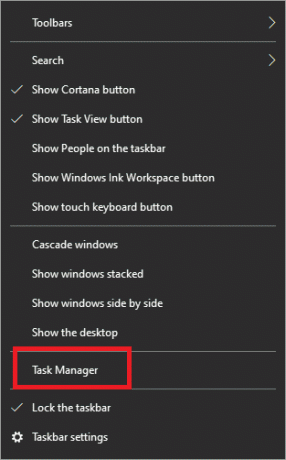
2. Kliknite pravým tlačidlom myši na ľubovoľný proces LOL, ako napr LeagueClient.exe, v Správcovi úloh a vyberte Ukončiť úlohu.
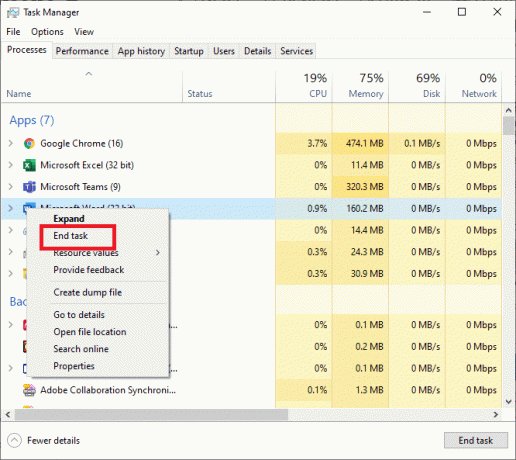
3. Kliknite pravým tlačidlom myši na liga legiendskratka ikonu na počítači a potom vyberte Otvoriť umiestnenie súboru.
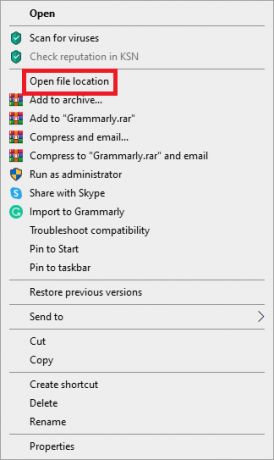
4. Nájsť LeagueClient.exe v umiestnení súboru League of Legends. Teraz naň kliknite pravým tlačidlom myši a vyberte Spustiť akosprávca.
Overte, či je problém s nízkou rýchlosťou sťahovania League of Legends vyriešený. Ak nie, pokračujte ďalšou metódou.
Metóda 2: Vypnite bránu Windows Firewall
Antivírusový softvér a softvér brány firewall nainštalovaný v počítači môže niekedy brzdiť hranie online. Sú určené na ochranu vášho počítača pred vírusmi, ale často vytvárajú falošné poplachy blokovaním legitímnych programov, ako je League of Legends. To znamená, že LOL nemusí mať prístup k určitým súborom zariadenia a pomôckam, a preto je rýchlosť sťahovania hry spomalená.
Teraz je jasné, že vypnutie antivírusového softvéru a vypnutie brány firewall by malo stačiť na vyriešenie problému s príliš pomalým sťahovaním League of Legends.
Po vypnutí antivírusu spustite hru, aby ste zistili, či sa rýchlosť sťahovania zmenila. Ak hra beží dobre, pridajte súbor hry do zoznamvýnimky v nastaveniach antivírusového programu. Ak máte vo svojom systéme bránu firewall tretej strany, vypnite to. Ak chcete vypnúť bránu Windows Defender Firewall, postupujte takto:
1. Na otvorenie Brána firewall programu Windows Defender, kliknite na Windows tlačidlo, napíšte firewall systému Windows vo vyhľadávacom poli a potom stlačte Zadajte.
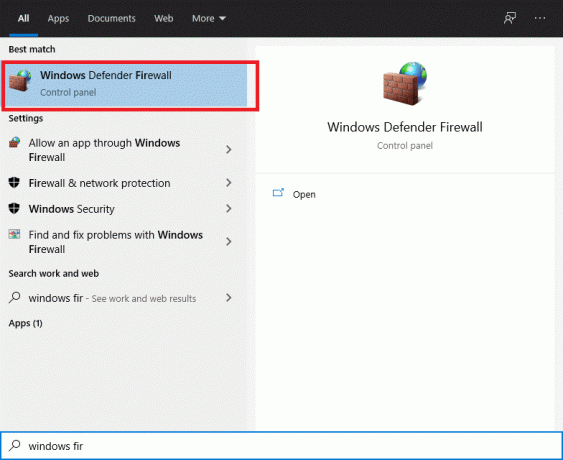
2. Kliknite na Zapnite alebo vypnite bránu Windows Defender Firewall možnosť na ľavom paneli.
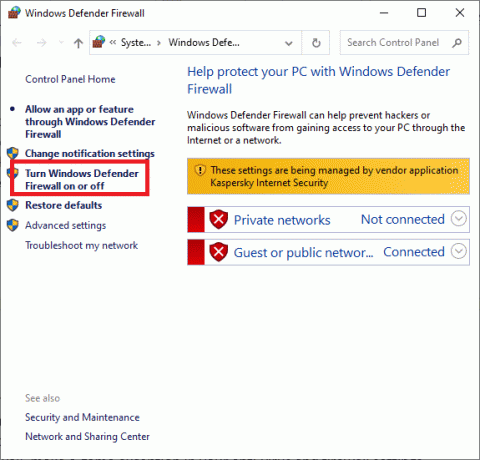
3. Vypnite bránu Windows Defender Firewall pre všetky kategórie sietí, t.j. doména, Súkromné a Verejné. Potom kliknite OK.

Ak sa rýchlosť sťahovania zlepšila po vypnutí antivírusu a brány firewall, vykonajte a herná výnimka v nastaveniach antivírusu a brány firewall. Ak sa však rýchlosť sťahovania nezvýši, skúste nasledujúcu metódu.
Prečítajte si tiež:Oprava nemôže zapnúť program Windows Defender
Metóda 3: Obnovte nastavenia siete
Konfiguračný súbor League of Legends funguje v predvolenom nastavení siete TCP/IP nastavenie. Predpokladajme, že konfigurácie vášho systému sa líšia od predvolených nastavení. Výsledkom je, že oprava nemôže správne fungovať a môže sa vyskytnúť problém s pomalým sťahovaním League of Legends. V tomto probléme sme použili Winsock obnoviť nastavenia TCP/IP na ich predvolené hodnoty, čím by sa mal problém vyriešiť.
1. Stlačte tlačidlo Windows Kľúč a zadajte príkazový riadok vo vyhľadávacom poli.
2. Teraz vyberte Spustiť ako správca z pravej strany obrazovky.
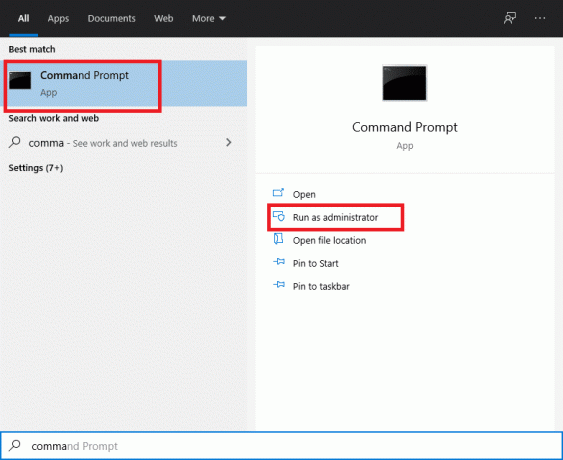
3. Do výzvy zadajte nasledujúce pokyny a stlačte Enter:
netsh winsock reset
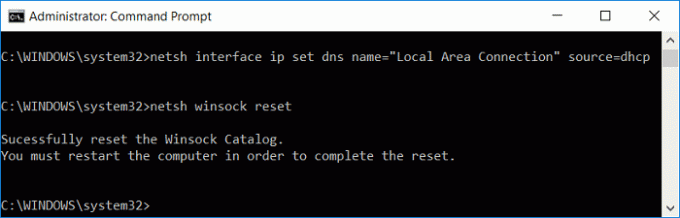
4. Reštartujte počítač.
Skontrolujte, či dokážete vyriešiť problém s nízkou rýchlosťou sťahovania League of Legends.
Metóda 4: Manuálna inštalácia .NET frameworku 3.5
League of Legends vyžaduje použitie softvérovej platformy .NET Framework 3.5. Ak systém .Net chýba alebo je poškodený, môže sa objaviť veľa problémov.
Bežnou chybou používateľov je, že ak už používate .Net Framework, napríklad 4.7, nebudete potrebovať verziu 3.5. Toto je nesprávne a musíte ho nainštalovať.
1. Nainštalujte si .NET framework 3.5 a reštartujte počítač.

2. Teraz otvorte League of Legends a ak sa rýchlosť sťahovania League of Legend nezlepšila, zvážte ďalšiu metódu.
Metóda 5: Použite VPN
Niektoré služby môžu byť obmedzené vaším poskytovateľom internetových služieb, čo môže mať za následok problém s pomalým sťahovaním League of Legends. Výsledkom je použitie a VPN tam, kde môže sieťová prevádzka voľne plynúť a nebudú existovať blokády služieb, by mal vyriešiť problém s rýchlosťou sťahovania. Môžete to urobiť takto:
1. Nainštalujte a VPN podľa vášho výberu po uistení sa, že je legálne a kompatibilné na použitie.
2. Spustite svoju sieť VPN.

3. Pripojte sa k serveru z dostupného zoznamu oblastí.
Skontrolujte, či sa rýchlosť sťahovania zvýšila.
Prečítajte si tiež:15 spôsobov, ako zrýchliť pomalý počítač so systémom Windows 10
Metóda 6: Opravte súbory hry
LOL môžu spomaliť aj poškodené herné súbory. Má však vstavanú funkciu obnovenia, ktorá dokáže opraviť všetky herné súbory a prípadne vyriešiť problém s nízkou rýchlosťou sťahovania League of Legends. Poďme teda diskutovať o tom, ako to funguje.
1. Spustiť League of Legends a potom Prihlásiť sa s vaším účtom.
2. Ak chcete získať prístup k nastaveniam hry, kliknite na výbava ikonu.
3. Kliknite nastavenie a vyberte Spustite úplnú opravu. Teraz si vyberte Áno pokračovať.
Trpezlivo čakajte, kým bude oprava pokračovať. Táto oprava môže trvať 30 až 60 minút. Po dokončení procesu opravy budete môcť hru spustiť a hrať bez prerušenia.
Metóda 7: Nastavte konfiguračné súbory na predvolené
Ak je rýchlosť sťahovania pomalá aj po vyskúšaní vyššie uvedených riešení, jednou z najistejšej opravy je úplné resetovanie nastavenia League of Legends.
Poznámka: Tento reset vymaže všetky nastavenia klienta a v hre, ktoré ste vytvorili, a všetko sa obnoví na predvolené hodnoty.
1. Spustiť League of Legends a Prihlásiť sa na váš účet.
2. Udržujte spúšťač aktívny a minimalizujte hru zákazník. Choďte do League of Legends inštalačný adresár.
3. Nájdite a odstráňte Konfiguračný adresár.
4. Vráťte sa do League of Legends zákazník. Začnite a vlastná hra na vytvorenie nového konfiguračného priečinka.
Metóda 8: Preinštalujte hru
Ak doteraz nič iné nefungovalo, posledná možnosť je preinštalovať League of Legends.
Krok 1: Odinštalovanie League of Legends
1. Stlačte tlačidlo Windows Stlačte a do vyhľadávacieho poľa zadajte Ovládací panel. Potom vyberte Ovládací panel zo zoznamu, ktorý sa zobrazí.
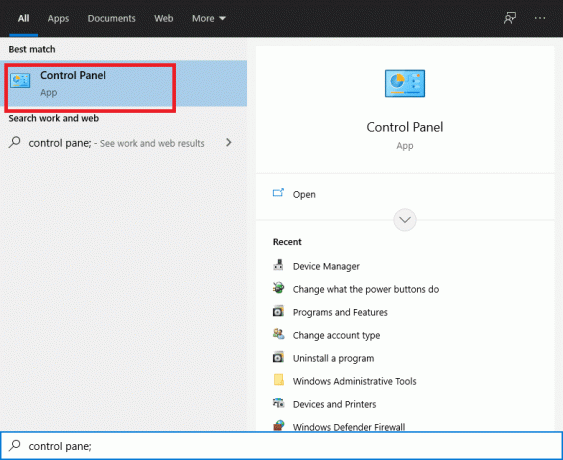
2. Vyberte Odinštalovaťprogram pod programy tab.

3. Kliknite pravým tlačidlom myši na liga legiend a vyberte si Odinštalovať.
4. Teraz prejdite na adresár kde bol nainštalovaný LOL a odstráňte všetky zostávajúce súbory.
5. Odstrániť staré inštalačné súbory ktoré boli použité na inštaláciu hry a reštart počítača.
Krok 2: Preinštalovanie League of Legends
1. Stiahnite si najnovšiu verziu League of Legends.
2. Nájsť LeagueofLegends.exe v stiahnutých súboroch. Kliknite naň pravým tlačidlom myši a vyberte možnosť Bežaťako správca.
3. Inštalačný proces sa spustí automaticky po načítaní konfiguračných súborov.
4. Spúšťač hry sa otvorí po dokončení procesu inštalácie.
Často kladené otázky (FAQ)
Q1. Aká je veľkosť sťahovania League of Legends?
Po stiahnutí má League of Legends veľkosť približne 9 GB, po rozbalení však približne 22 GB. Ak uvažujete o stiahnutí hry, uistite sa, že máte minimálne 25 GB voľného miesta. Ak chcete hru stiahnuť, prejdite na stránku oficiálna stránka League of Legends.
Q2. Ako dlho trvá sťahovanie League of Legends?
Pri pripojení 100 Mb/s by sťahovanie spúšťača malo trvať približne 5 minút. LOL sa opraví po dokončení sťahovania. V závislosti od konektivity to môže trvať od 30 minút do hodiny.
Odporúčané:
- Ako opraviť problémy s otváraním klienta League Of Legends
- Váš počítač nie je pripojený k internetu Chyba [VYRIEŠENÉ]
- Ako opraviť chybu pri načítaní obchodu Steam
- Ako opraviť webový prehrávač Spotify sa neprehráva
Dúfame, že vám tento návod pomohol a vy ste to dokázali oprava pomalého sťahovania League of Legends. Dajte nám vedieť, ktorá metóda sa vám osvedčila najlepšie. Ak máte nejaké otázky/komentáre týkajúce sa tohto článku, pokojne ich napíšte do sekcie komentárov.



